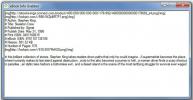Kuvaruudun kiertäminen Windows 10: ssä
Suurin osa Windows 10 -käyttäjistä päivitti Windows 7: n. Windows 10 eroaa huomattavasti Windows 7: stä käyttöliittymänsä suhteen, ja siellä on myös uusi Asetukset-sovellus. Näiden muutosten lisäksi jotkut pikanäppäimet eivät enää toimi. Windows 7: ssä voit kiertää näyttöä pikanäppäimillä, mutta se ei enää toimi Windows 10: ssä. Jos sinun on käännettävä näyttöä Windows 10: ssä, sinun on käydä läpi Asetukset-sovellus.
Kierrä näyttöä
Avaa Asetukset-sovellus ja siirry Järjestelmä-asetusryhmään. Siirry Näyttö-välilehteen. Jos sinulla on useita näyttöjä, sinun on ensin valittava näyttö, jota haluat kääntää. Kierto-asetus on näyttökohtainen.
Vieritä alas ja etsi avattava Suunta. Sillä on neljä vaihtoehtoa; Maisema, Muotokuva, Maisema (käännetty) ja Muotokuva (käännetty). Maisema ja muotokuva ovat riittävän yksinkertaisia ymmärtääkseen ja käännetyt vaihtoehdot liittyvät läheisesti toisiinsa. Maisema (käännetty) antaa sinulle ylösalaisin näytön, kun taas Pysty (käännetty) vaihtuu oikealta vasemmalle.

Windows 7: ssä voit kiertää näyttöä vapaasti Ctrl + Alt + Vasen nuoli -pikanäppäimillä ja tämä tarkoitti, että voit kiertää sitä 90, 180 tai 270 astetta. Pikanäppäin ei enää toimi Windows 10: ssä, ja sen sijaan sinulla on Suunta-pudotus.
Yksi Windows 7: n näytön kiertoominaisuuksien ongelma oli, että se pyörittää näyttöä ilman kehotusta. Monet käyttäjät, jotka eivät tienneet tämän ominaisuuden olemassaoloa, eivät yhtäkkiä pystyneet käyttämään järjestelmäänsä, ennen kuin huomasivat, mikä oli mennyt pieleen. Windows 10: ssä saat hieman kysyvän, haluatko pitää uuden suunnan. Jos et vastaa 12 sekunnissa, muutos peruutetaan. Mitä tulee näytön vahingossa tapahtuviin kiertoihin, on todennäköisesti hyvä asia, että Windows 10 pääsi eroon pikanäppäimistä, jotka voitiin ja jotka usein suoritettiin vahingossa.
Uudet kiertoominaisuudet eivät jätä mitään suuntauksia pois sekoituksesta. Saat kaikki samat, jotka sinulla oli Windows 7: ssä. Käännetyt suuntaukset ovat etsimäsi, jos et löydä haluamaasi.
hiiren liikettä vastaa uutta näytön suuntausta. Jos valitset Pystysuunta, hiiren siirtäminen ylöspäin, joka siirtää sen normaalisti näytön yläosaan, siirtää sen sijaan näytön määrittelemään uuteen yläosaan. Hiiren kohdistimen liikkeisiin tottuminen kiertyneellä näytöllä vie paljon, ja jos sinulla on monimonitorinäyttö, se voi olla hieman vaikeampi selvittää. Näytön suuntausta ei palauteta, kun käynnistät järjestelmän uudelleen.
Haku
Uusimmat Viestit
Hanki eBook-tiedot työpöydältäsi eBook Info Grabber -sovelluksella
eBook Info -kaappaus on kannettava sovellus, joka näyttää välittömä...
Analysoi nopeasti urheiluvideoita Kinovea Video Editorilla
Jos olet valmentaja, urheilija, lääketieteellinen asiantuntija tai ...
Hallitse sovelluksen Internet-käyttöä ja lisää nopeutta
NetBalancer on yksi tehokas sovellus, joka tekee juuri sen, mitä ni...